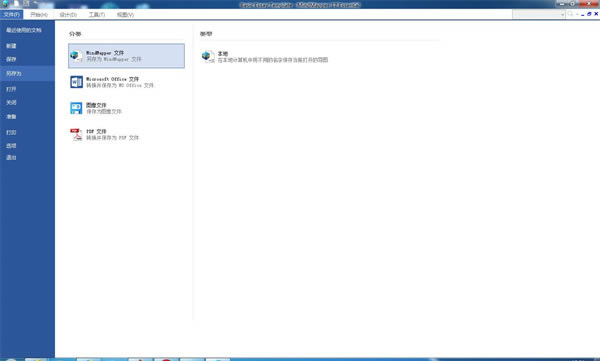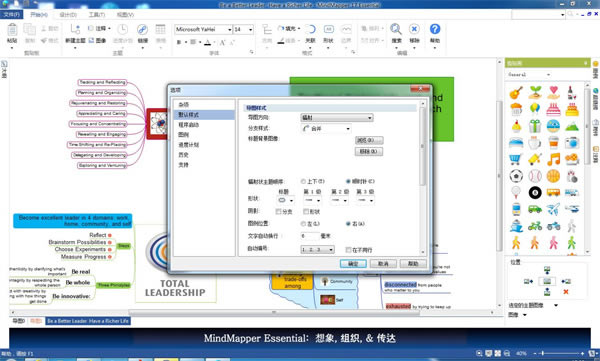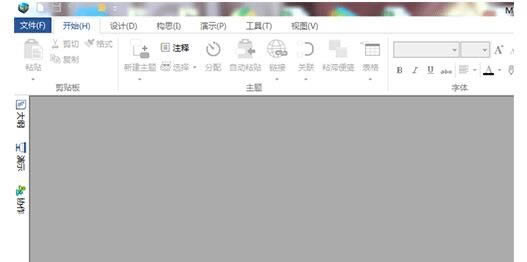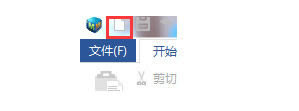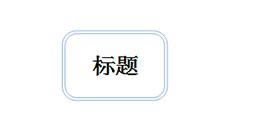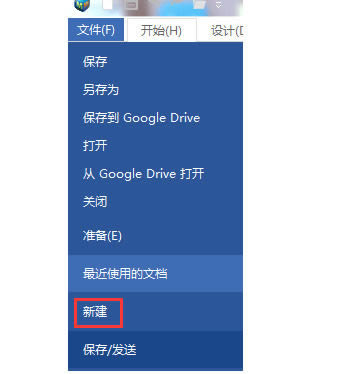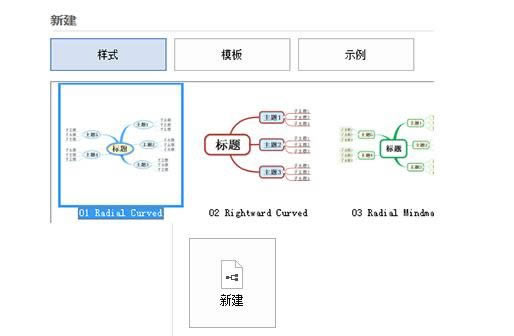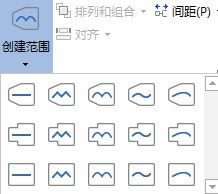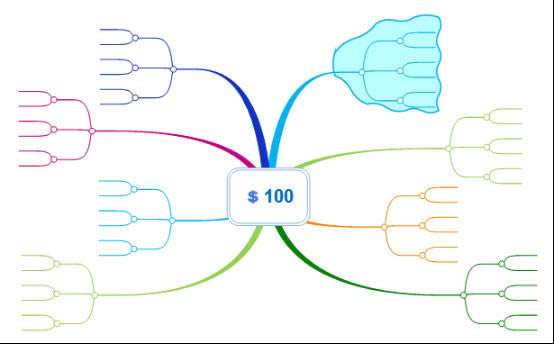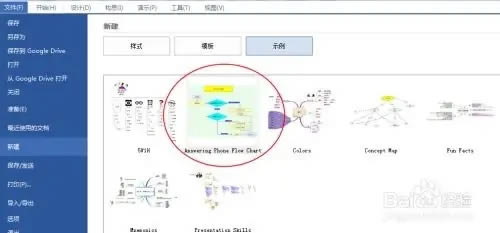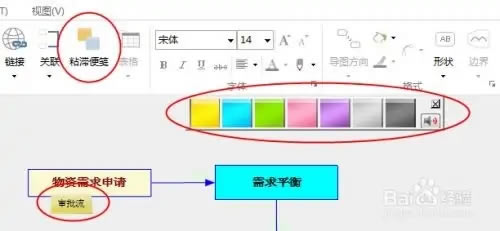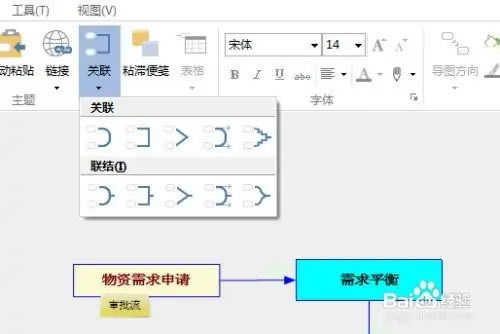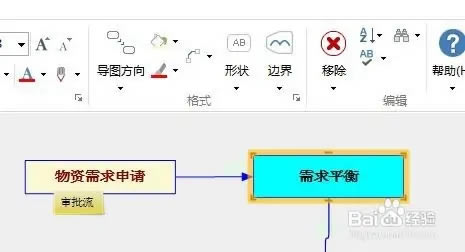【Mindmapper17中文版】Mindmapper17思维导图中文版下载 v17.9000e 最新版
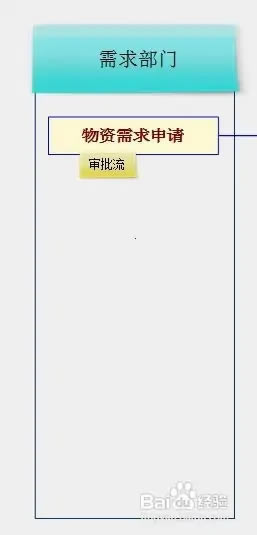
- 软件大小:查看
- 软件语言:简体中文
- 授权方式:免费软件
- 更新时间:2024-08-10
- 软件类型:国产软件
- 推荐星级:
- 运行环境:XP,Win7,Win8,Win10,Win11
软件介绍Mindmapper17中文版是一款极其专业的思维导图绘制工具,软件通过智能绘图方法,帮助人们更好地管理信息和处理工作流程,同时兼具了组织、审查、合作、分享和交流能力,可以大大提高工作效率,节约时间和精力构建复杂的思维导图,帮助人们更好地表达、展示和传达自己的想法和思路。 mindmapper17思维导图可以充分运用人们左右脑的机能,利用记忆、阅读、思维的规律,协助人们在科学与艺术、逻辑与想象之间平衡发展,从而开启人类大脑的无限潜能。
MindMapper软件特色一、企业创造力 在企业界,MindMapper思维导图软件可以提高生产力和沟通效果,以及进行项目和任务的管理。 思维导图可以增强团队成员的沟通力,提高组织能力,一份好的导图完全可以明确表示需要怎么做来达成目标。 MindMapper思维导图软件特别适用于知识、资源、时间、沟通和业务项目的管理,从不同角度来看待问题,并制定一个独特的关联图,提供解决方案并克服瓶颈。 二、学校/培训 学校学习的知识已经满足不了现代社会对人们的生活工作需求,然而使用MindMapper思维导图软件,通过记笔记,培训,以及做研究等进行信息收集和信息管理,可让您收获更多,同时提升自身素质。 MindMapper思维导图软件可让您在绘制导图的过程中简化和分类多元化信息,提高学习的能力。 三、个人发展 使用MindMapper思维导图软件计划生活的所有领域——包括从个人目标到日常任务的管理,是您明智的选择。 绘制人生思维导图,浏览人生的重要阶段,看看在未来几年中要去哪儿、想去哪儿,并努力达成目标。 如果参加项目会、研讨会、或一般课程,使用MindMapper思维导图可清晰记录预达成目标的进展。
MindMapper怎么创建导图1、首先打开MindMapper软件,进入其开始页面,如图:
在开始页面的最上端我们可以看到一个白色的文件图标,点击它,即可新建一个新的空白导图了,如图:
方法二 在开始页面中点击“文件”,此刻就会跳出文件菜单页面,在这可以看见“新建”,如下图所示:
点击“新建”可以看到“样式”、“模板”和“示例”,在“样式中”选择一个导图的样式后,点击右边的新建,就会新建一个新的导图,见下图:
最后还有一个最直接的新建方法,那就是快捷键“Ctrl+N”了。 MindMapper如何使用范围功能1、在MindMapper 14里,选中一个主题,单击【首页】菜单栏“格式”工具组中“创建范围”下小黑三角;
2、选择一款合适的MindMapper边界形状,即给该主题划上了范围。这样看会非常显眼,一下子就看到了重点是那个。
MindMapper怎么制作采购流程图表第一步打开MindMapper,使用模板示例中的流程图加以修改,或自己创建一个流程图。
第二步根据企业规定将流程绘制出来。
第三步用粘滞便签功能为主题添加便签。
第四步将相邻流程主题用关联线连接起来,选中后,先选中的主题会发出朝向后选中主题的箭头,关联的连接线形式可以选择。
第五步选中主题后可在工具栏编辑主题的边框形状、颜色、字体等。
第六步这儿只需创建一个新主题,主题内不输入文字,主题边框自选,主题颜色选择透明,顶部加上便签表示流程操作的对应部门就可以了。
MindMapper17更新日志一、UI重新设计 1.改进用户界面 重新排列最常用的主菜单和统一的整体菜单颜色。 2.可以从主题访问常用菜单。 3.分屏模式,可同时查看不同的脑图。 二、功能调整优化 1.强大的导图编辑 2.完善的编辑工具&格式 3.丰富的导图结构 4.可以隐藏别的主题 5.合成:将信息关联在一起 6.交换信息:导出PDF、Word、图片格式、打印导图和文本 7.保护导图,设置安全密码加密导图 8.捕获信息,屏幕截图&自动粘贴 |